1、首先,打开或者新建一个Excel表格,如下图所示。

2、按下Alt+F11组合键,打开VBA编辑界面,点击左侧相应的工作表,出现右侧空白的代码编辑区,如下图所示。
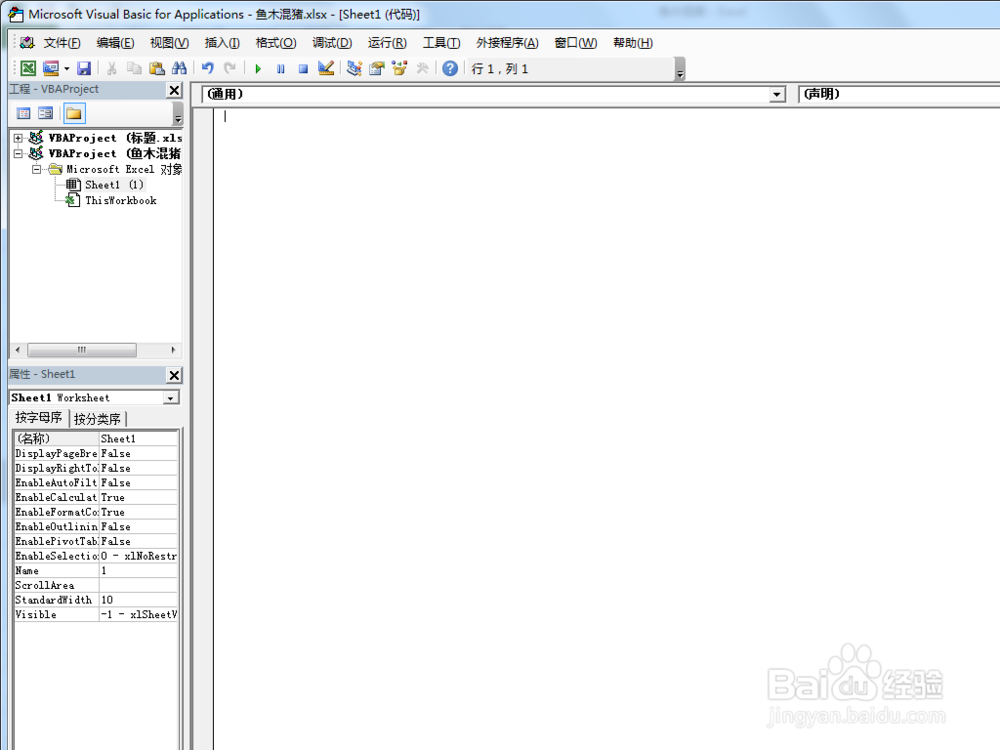
3、编写代码如下图所示:Sub 鱼木混猪()Range("A1:A10&孥恶膈茯quot;).Font.Color = VBA.RGB烫喇霰嘴(125, 125, 125)Range("B1:B10").Font.Color = vbRedEnd Sub代码的作用是将A1:A10区域内单元格字体颜色设置为相应RGB颜色;将B1:B10区域内单元格字体颜色设置为系统红色。

4、将光标放在代码中间,点击“运行子程序”,如下图所示。

5、关闭VBA界面,返回Excel,就可以看到A1:A10内的字体颜色都变成了相应的RGB颜色,B1:B10内字体颜色变成了红色,如下图所示。

